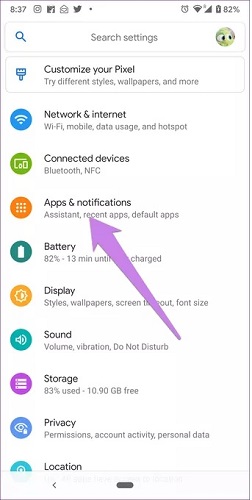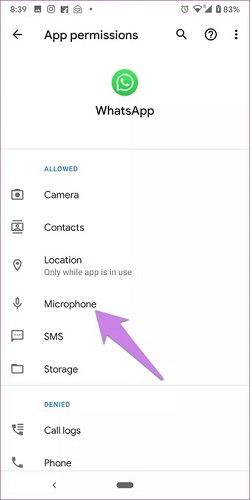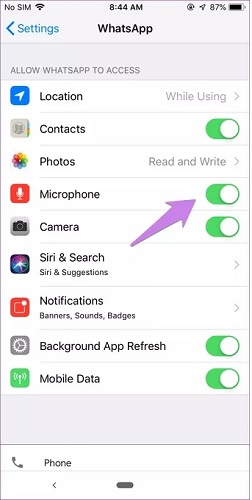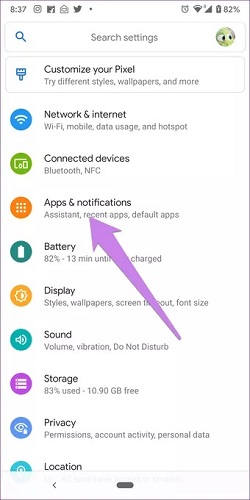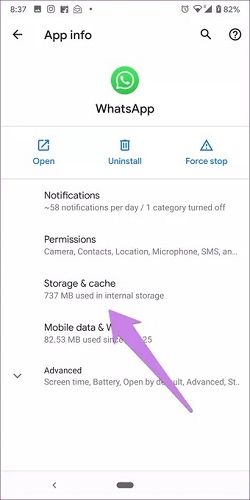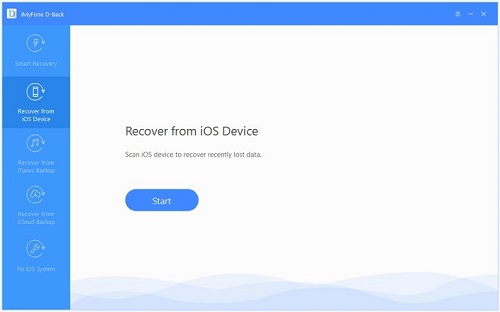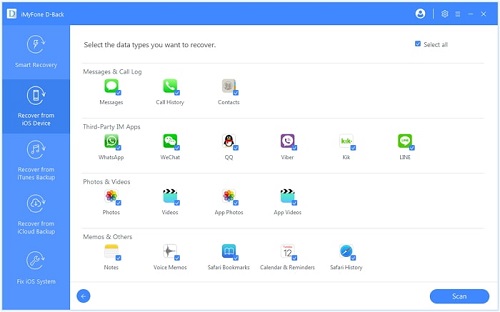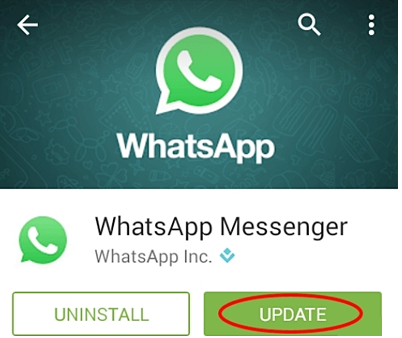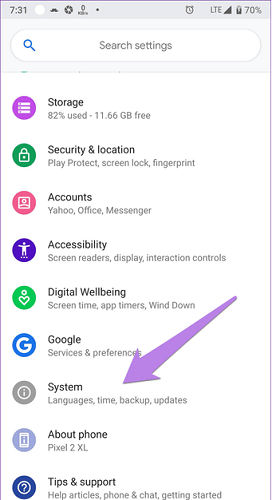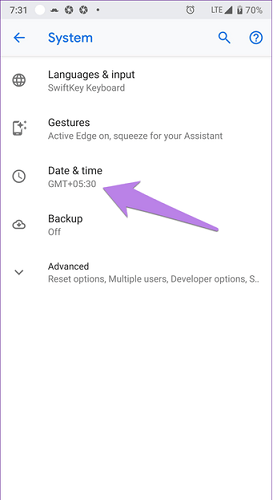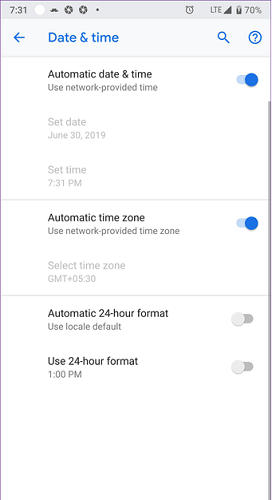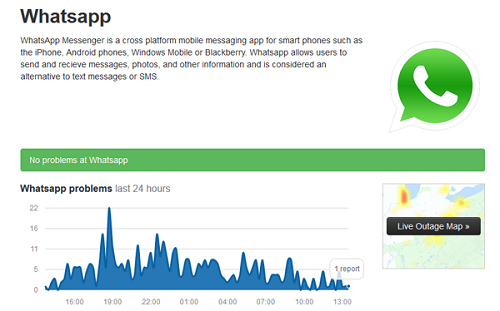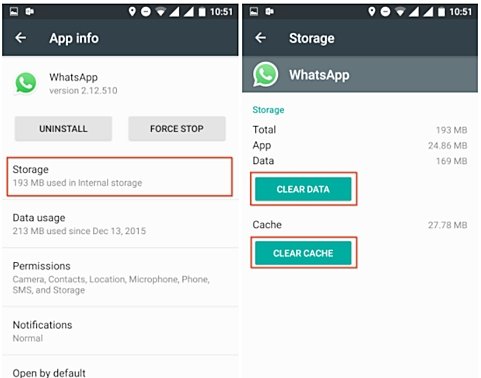پیامهای صوتی از ابزارهای کاربردی پیام رسانهای مختلف هستند، زیرا سرعت پیام رسانی را افزایش میدهند. در این مطلب نحوه حل مشکل وویس واتساپ را آموزش دادهایم.
با امکان پیام صوتی واتساپ شما میتوانید به سادگی صدای خود را ضبط و برای فرد مورد نظر ارسال نمایید. مشکل پیام صوتی واتساپ میتواند برای شما آزار دهنده باشد، زیرا سرعت شما را در پیام رسانی کم میکند. اگر شما هم با این مشکل مواجه هستید، توصیه میکنیم که این مقاله را با دقت بخوانید. در این نوشتار به آموزش حل مشکل وویس واتساپ و همچنین مشکلات استاتوس واتساپ پرداختهایم. با تکراتو همراه باشید.
راهکارهای مربوط به حل مشکل وویس واتساپ
ریستارت کردن گوشی
معمولا ریستارت کردن گوشی بسیاری از مشکلات موجود در گوشی را از جمله مشکل باز نشدن وویس در واتساپ را حل میکند. پس اول از همه این روش را برای حل مشکل وویس واتساپ امتحان کنید. ریستارت کردن گوشی در هر موبایلی متفاوت است و معمولا با استفاده از دکمه پاور صورت میگیرد.
دادن مجوزهای لازم به برنامه واتساپ اندروید
اگر در واتساپ با مشکل پخش فایل صوتی یا ضبط صدا مواجه هستید، حتما این روش را امتحان کنید.
- ابتدا Settings یا تنظیمات گوشی خود را باز کنید و به بخش Apps یا برنامهها بروید.
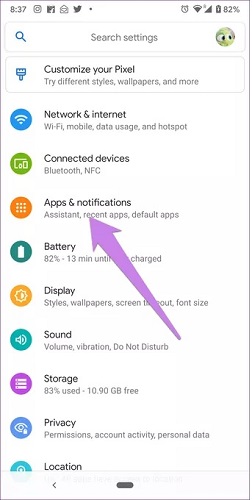
- سپس از میان نرم افزارهای نصب شده روی گوشی خود، برنامه واتساپ یا WhatsApp را انتخاب کنید.
- وقتی وارد تنظیمات سیستمی این نرم افزار شدید، به قسمت Permissions بروید. در این قسمت میتوانید تمام مجوزهای نرم افزار را مشاهده کنید.
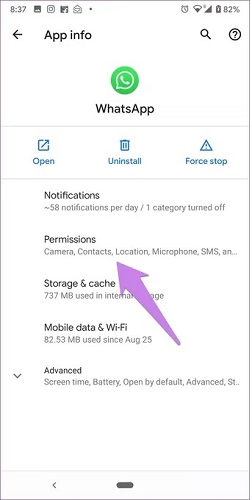
- دسته مورد نظر را انتخاب کنید. برای حل مشکل وویس واتساپ باید گزینه Microphone را انتخاب کنید. برای فعال کردن مجوز میکروفون برای واتساپ گزینه Allow را لمس کنید.
در آخر هم برای حل مشکل نفرستادن ویس در واتساپ یک بار گوشی خود را ریستارت کنید.
دادن مجوزهای لازم به برنامه واتساپ آیفون
- برای فعال کردن مجوزهای لازم در آیفون ابتدا به قسمت Settings یا تنظیمات بروید. سپس بخش Apps یا برنامهها را انتخاب کنید.
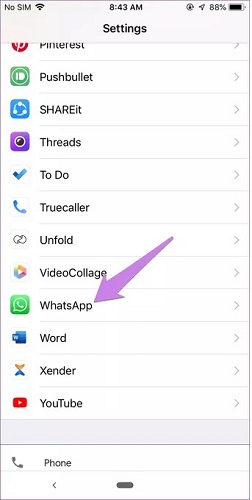
- حال دسترسی به میکروفون را فعال کنید. اگر این گزینه فعال است، یک بار آن را غیرفعال و دوباره فعال نمایید.
در آخر هم یک بار گوشی خود را ریستارت کنید تا تنظیمات اعمال شود.
بیشتر بخوانید:
- میزان مصرف اینترنت تماس تصویری واتساپ و هر آنچه که باید در این باره بدانید!
- حل مشکل دانلود نشدن فایل در واتساپ و عدم نمایش عکس و ویدیوهای آن در گالری!
- آموزش رمز گذاشتن برای واتساپ و قفل کردن آن در اندروید، iOS و ویندوز
- چطور بفهمیم در واتساپ بلاک شده ایم ؛ و چگونه از بلاک خارج شویم؟
- رفع مشکل تنظیم تاریخ و ساعت در واتساپ ؛ چگونه زمان واتساپ را تنظیم کنیم؟
برنامههای دیگر ضبط صدا را خاموش یا غیرفعال کنید
هر نرم افزار دیگری را بجز واتساپ که از قابلیت ضبط صدا استفاده میکند،غیرفعال کنید. نرم افزارهایی مانند ضبط مکالمه یا ضبط صفحه میتوانند مانع ضبط صدا در واتساپ شوند. سعی کنید پیامهای صوتی خود را در واتساپ ضبط نمایید. اگر با مشکل برخوردید چند نرم افزار ضبط صدا را حذف و دوباره امتحان کنید.
رفع مشکل خاموش شدن صفحه هنگام پخش وویس در واتساپ با چک کردن محافظ صفحه
WhatsApp از قابلیتی برخوردار است که صداها را به طور خودکار وقتی گوشی را به سمت گوش خود میبرید، پخش میکند. این کار توسط سنسور مجاورت دستگاه صورت میگیرد، در نتیجه هنگام پخش صدا صفحه گوشی شما خاموش میشود. در مواقعی اگر لایهای مثل محافظ صفحه نمایش جلوی این سنسور را گرفته باشد، صفحه نمایش در هنگام پخش پیامهای صوتی به صورت خودکار خاموش میشود.
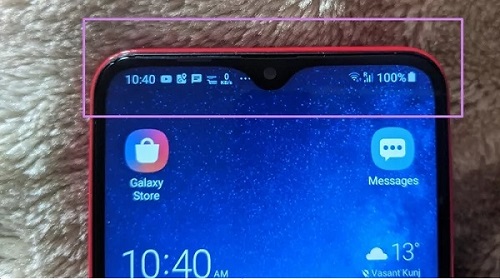
برای تست کردن عملکرد این سنسور کافیست دست خود را جلو آن بگیرید. اگر صفحه نمایش گوشی شما خاموش شد، یعنی سنسور درست کار میکند. هر چیز دیگری که جلو این سنسور را گرفته باشد، مثل دست شما عمل میکند و باعث میشود صفحه نمایش خاموش شود.
افزایش صدا برای حل مشکل کم شدن صدای ویس در واتساپ
اگر با بلندگوی گوشی به پیامهای صوتی گوش میکنید، حتما مقدار صدا را افزایش دهید. در مواقعی وقتی هدفون یا هندزفری را از گوشی جدا میکنید، مقدار صدا کم میشود و فقط کافیست مقدار صدا را دوباره افزایش دهید. همچنین بررسی کنید که جسمی مانند کاور گوشی جلو بلندگو را نگرفته باشد.
چک کردن حافظه برای حل مشکل وویس واتساپ
کم بودن فضای ذخیره سازی در گوشی میتواند علت دانلود نشدن وویس در واتساپ باشد و معمولا شما را با اروری همچون “Sorry, Cannot Load This Audio Right Now. Please Try Again Later” مواجه میکند.
در واتساپ وقتی شما میخواهید یک پیام صوتی را دانلود کنید، واتساپ نیاز به یک فضا برای ذخیره سازی آن دارد و اگر فضای ذخیره سازی گوشی شما پر باشد، این برنامه با مشکل مواجه میشود. برای حل این مشکل کافیست مقداری از فضای موجود در گوشی خود را خالی کنید.
حذف کش برای پخش نشدن وویس در واتساپ
- برای حذف کش نرم افزار واتساپ ابتدا به قسمت تنظیمات یا Settings گوشی بروید.
- سپس از بین نرم افزارهای نصب شده روی گوشی هوشمندتان برنامه واتساپ یا WhatsApp را انتخاب کنید.
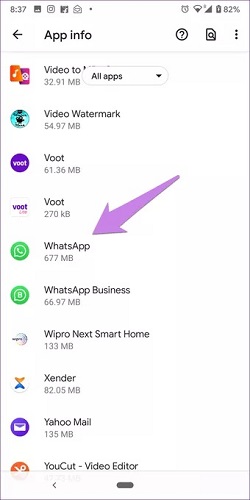
- به قسمت Storage & Cache بروید.
در آخر هم برای پاک کردن کش واتساپ از روی گوشی، گزینه Clear Cache را لمس کنید.
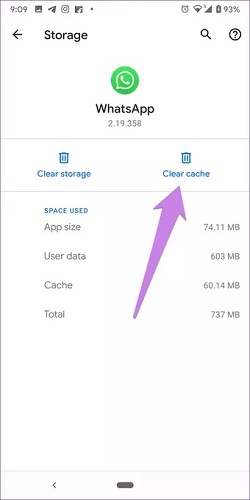
دلیل و حل مشکل متوقف شدن ضبط صدا در واتساپ بعد از ۹ ثانیه در آیفون
آیفون دارای یک قابلیت محافظت از صفحه است و اگر شما بعد از ۱۰ ثانیه دست خود را از روی صفحه نمایش بر ندارید یا جابجا نکنید، این قابلیت به صورت خودکار بعد از ۱۰ ثانیه اتصال دست شما را با گوشی قطع میکند. برای حل این مشکل میتوانید هنگام ضبط صدا دست خود را نیز جابجا یا این قابلیت را در آیفون غیرفعال کنید.
حل مشکل صوت در هدستهای بلوتوثی
اگر با هدست بلوتوثی در پخش یا ارسال پیامهای صوتی واتساپ یا هر صدای دیگری مشکل دارید، مراحل زیر را دنبال کنید. ابتدا به قسمت Settings > Bluetooth بروید و تمام دستگاههای متصل و جفت شده را حذف کنید. سپس دوباره به قسمت Settings > Bluetooth بروید و صبر کنید تا لیستی از دستگاههای موجود نمایش داده شوند. در این قسمت میتوانید هر دستگاهی را که میخواهید به گوشی وصل کنید. این کار بسیار از مشکلات هدستهای بلوتوثی را درست میکند.
حل مشکل پخش نشدن پیام صوتی از اسپیکر بلوتوثی در iOS
این مشکل بیشتر در دستگاههای دارای iOS نسخههای ۱۲، ۱۱٫۳ و ۱۳ دیده شده و هنوز هیچ راه رسمی برای حل آن ارائه نشده است. در حال حاضر برای حل این مشکل میتوانید از روش حذف و نصب دوباره یا بروزرسانی نرم افزار استفاده کنید.
آموزش خروجی گرفتن از پیامهای صوتی در آیفون
بهترین راه برای این کار استفاده از نرم افزار iMyFone D-Back است. روش استفاده از این برنامه را میتوانید در قسمت زیر ببینید.
- نرم افزار iMyFone D-Back را دانلود و نصب کنید و سپس از منو سمت چپ گزینه Recover From iOS Device و سپس Start را بزنید.
- آیفون خود را با کابل به کامیپوتر وصل کنید و گزینه Next را بزنید.
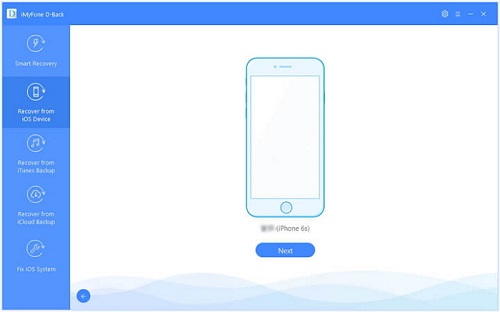
- در این قسمت واتساپ را انتخاب کنید و گزینه Scan را بزنید.
- در این قسمت تمام پیامهای صوتیبرای شما نمایش داده میشود. آنها را انتخاب و در آخر گزینه Recover را لمس کنید.
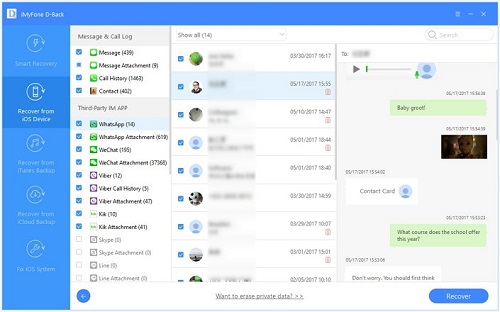
آپدیت واتساپ برای حل مشکل ارسال نشدن وویس در واتساپ
بسیاری از مشکلات نرم افزارها، از جمله واتساپ با آپدیت کردن برنامه حل میشود. برای آپدیت کردن نرم افزار واتساپ اندروید، ابتدا به گوگل پلی بروید و سپس از بالا صفحه فروشگاه، نرم افزار واتساپ را جستجو و بعد گزینه Update را لمس کنید. اگر آخرین نسخه واتساپ روی گوشی شما نصب باشد، این گزینه به صورت Open است.
بیشتر بخوانید:
- نحوه مشاهده پیام واتساپ بدون تیک آبی
- 8 نکته برای افزایش امنیت واتساپ
- آموزش کار با واتساپ بیزینس
- تماس گروهی در واتساپ ؛ چگونه در واتساپ کنفرانس برگزار کنیم؟
حذف و نصب مجدد واتساپ
اگر مشکل شما با استفاده از روشهای بالا حل نشد، یک بار واتساپ را حذف و دوباره آن را نصب کنید.
حل مشکلات مربوط به ارسال نشدن و باز نشدن استاتوس در واتساپ
واتساپ به عنوان بزرگترین و پرکاربردترین پیام رسان در جهان شناخته میشود و به طور خاص در ایران به دلیل محدودیتهایی که برای تلگرام پش آمده محبوبیتش بیشتر هم شده است. یکی از قابلیتهای مهم در واتساپ استاتوس (Status) است که کاربران میتوانند تصاویر یا ویدئوهایی را به مدت 24 ساعت از طریق آن به مخاطبین خود نمایش دهند. اگر کاربر اینستاگرام باشید متوجه خواهید شد که این قابلیت همان ویژگی استوری در اینستاگرام است. متاسفانه برخی از کاربران در هنگام ارسال استاتوس به مشکلات مختلفی مانند عدم ارسال استاتوس برخورد کردهاند. در ادامه به بررسی راه حلها و رفع این مشکلات اشاره کردهایم.
1. اینترنت خود را بررسی کنید
اولین نکتهای که باید آن را بررسی کرد، اینترنت گوشی است. اینترنت مورد استفاده شما باید به طور صحیح وصل باشد و سرعت خوبی را ارائه کند. اگر اینترنت دستگاهتان برای مدت زمانی طولانی روشن بوده است، یکبار دیتا گوشی خود را خاموش و مجددا آن را روشن کنید. همچنین اگر از وای فای استفاده میکنید، یک بار مودم خود را خاموش و مجددا روشن کنید.
2. واتساپ را بروزرسانی کنید
در دومین گام برای حل مشکل استاتوس واتساپ پیشنهاد میکنبم که واتساپ خود را بروزرسانی کنید چون با بروزرسانی هر نرم افزاری تعداد زیادی از مشکلات آن حل میشود. به این منظور وارد قسمت Play Store شوید، منو بالا سمت چپ را لمس کنید، سپس گزینه My apps & gamesرا انتخاب کنید. حال در تب Updates به دنبال برنامه whatsapp بگردید و روی دکمه Update کنار آن ضربه بزنید تا مراحل بروزرسانی انجام شوند. پس از اتمام بروزرسانی بررسی کنید که میتوانید استاتوس را منتشر کنید یا خیر؟
3. بررسی تاریخ و ساعت
یکی از مسائلی که باعث بروز مشکل در شبکههای اجتماعی میشود، تنظیم و درست نبودن تاریخ و ساعت است برای حل این مشکل مراحل زیر را دنبال کنید.
1 وارد Settings (تنظیمات گوشی) خود شوید و روی گزینه System ضربه بزنید.
3 روی گزینه Automatic date & time ضربه بزنید تا این مورد فعال شود.
- اگر این گزینه فعال است، آن را خاموش و مجددا روشن کنید.
- اگر به دلایلی تاریخ به طور خودکار درست نشد، آن را به طور دستی تنظیم کنید.
4. از یک فایل دیگر استفاده کنید
گاهی اوقات مشکل از اینترنت یا گوشی شما نیست، بلکه عکس یا ویدئو انتخابی برای انتشار مشکل دارد، بنابراین پیشنهاد میکنیم که از یک عکس یا ویدئو دیگر برای تست استفاده کنید. اگر مشکلی پیش نیامد و استاتوس با موفقیت آپلود شد، عکس یا ویدئو خود را با یک برنامه دیگر به فرمتهای دیگر تبدیل و سپس برای انتشار آن تلاش کنید.
5. بررسی قطعی و اختلال در واتساپ
امکان قطع شدن یا بروز اختلال در سرورهای واتساپ نیز وجود دارد. این مشکل به ندرت رخ میدهد، ولی برای اطمینان از اختلال داشتن واتساپ میتوانید از سایت downdetector استفاده کنید. فقط کافی است که وارد صفحه downdetector.com/status/whatsapp شوید.
در صورتی که عبارت No problems at whatsapp را مشاهده کردید، سرورهای واتساپ اختلالی ندارند. ولی گاهی اوقات این اختلالات در منطقه جغرافیایی شما رخ میدهند که برای بررسی این مورد هم باید روی دکمه Live Outage Map کلیک کنید.
6. ریستارت گوشی
هرچه قدر که بخواهیم از قدرت ریستارت کردن گوشی برای حل مشکلات صحبت کنیم، قادر به این کار نیستیم. پس پیشنهاد میکنیم که برای یک بار هم که شده گوشی خود را ریستارت (خاموش و روشن) کنید.
7. حذف Cache
یکی سادهترین روشها برای حل مشکلات گفته شده پاک کردن حافظه کش برنامه است. برای انجام این کار به تنظیمات گوشی رفته و روی Apps ضربه بزنید. حال در بخش Downloaded برنامه whatsapp را پیدا کنید و مجددا روی آن ضربه بزنید.
از قسمت مشخصات برنامه گزینهClear cache را لمس کنید تا حافظه کش واتساپ حذف شود (در برخی از گوشیها باید وارد قسمت Storage شوید). اگر حافظه پنهان یا همان کش را در مرحله قبلی پاک کردید و کماکان مشکل پابرجا بود، باید دادههای برنامه واتساپ را پاک کنید. به این منظور به قسمت تنظیمات رفته و وارد Apps شوید؛ سپس وارد قسمت Downloaded شده و برنامه whatsapp را پیدا کنید. در صفحه مشخصات روی Clear Data ضربه بزنید (در برخی از گوشیها باید وارد قسمت Storage شوید).
بیشتر بخوانید:
- بهترین گوشی های سامسونگ در سال 2019
- بهترین قیمت گوشی های دست دوم سامسونگ در بازار موبایل ایران
- بهترین انیمیشن های 2020
- بهترین فیلم های عاشقانه 2020
- بهترین و پرفروش ترین فیلم های 98
- آشنایی با جدیدترین و بهترین سریال های جم تی وی (GEMTV)
- بهترین لاستیک ایرانی
- بیشترین فالوور اینستاگرام در سال 2020
- بیشترین لایک در اینستاگرام
- رکورد لایو اینستاگرام
- رکورد کامنت اینستاگرام
- پربازدیدترین ویدیوهای یوتیوب با بیش از 35 میلیارد بار مشاهده
- بهترین یوتیوبرها و استریمرهای ایرانی
.z
منبع: techrato